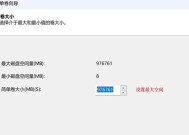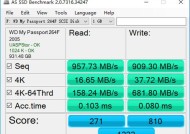ssd移动硬盘取消恢复分区的步骤是什么?
- 网络科技
- 2025-04-13
- 9
- 更新:2025-04-09 00:32:16
移动硬盘的恢复分区在某些情况下可能会变得多余或需要被移除,以便释放更多存储空间或进行硬盘的重新分区。今天,我们来探讨如何在SSD移动硬盘上取消恢复分区。在此过程中,我们将确保提供详尽的步骤、技巧及注意事项,帮助你顺利完成操作。
一、理解恢复分区的重要性
在开始之前,我们首先需要了解恢复分区的作用。恢复分区是存储设备中的一个特殊分区,它包含了系统恢复镜像,允许用户在系统出现严重问题时恢复至初始状态。尽管如此,当用户不再需要或希望释放这块空间时,可以选择将其删除。

二、确认取消恢复分区前的条件
在进行任何分区操作之前,请确保已经备份所有重要数据。由于取消恢复分区将删除存储在该分区中的数据,这可能包括系统镜像和重要文件。同时,确认你有足够的权限进行这些操作,通常需要管理员权限。

三、检查硬盘分区情况
为了更准确地进行操作,首先你需要使用磁盘管理工具来查看当前SSD移动硬盘的分区情况。
1.右击Windows桌面上的“此电脑”,选择“管理”。
2.在弹出的“计算机管理”窗口中,选择左侧的“磁盘管理”。
3.在“磁盘管理”界面,你可以看到所有的硬盘分区情况,包括移动硬盘。

四、取消恢复分区的步骤
1.合并恢复分区与主分区
在Windows系统下,合并分区的操作通常需要借助第三方工具,因为自带的磁盘管理工具并不支持合并分区。
使用第三方工具合并分区:
下载并安装一款可靠的磁盘分区软件,如EaseUSPartitionMaster。
打开软件后,选择你的移动硬盘,然后右键点击恢复分区。
选择“删除”或者“合并分区”选项,将恢复分区合并到主分区中。
2.使用命令行取消恢复分区
对于熟悉命令行操作的用户,可以使用“diskpart”命令来删除恢复分区。
执行diskpart命令:
按下Win+R键打开运行窗口,输入`cmd`,然后按Enter键打开命令提示符。
输入`diskpart`并按Enter键启动DiskPart工具。
输入`listdisk`来列出所有磁盘,找到你的SSD移动硬盘编号。
输入`selectdiskX`(X为你的移动硬盘编号),按Enter键选择磁盘。
输入`listpartition`并按Enter键,确认恢复分区编号。
输入`selectpartitionY`(Y为恢复分区编号),按Enter键选择恢复分区。
输入`deletepartition`并按Enter键删除恢复分区。
3.使用系统内置的“恢复”选项
在某些情况下,如果你的系统支持,可以直接通过系统内置的“恢复”选项来释放空间。
打开“设置”>“更新和安全”>“恢复”。
点击“开始”按钮,选择“保留我的文件”或“删除所有内容”,根据需要进行系统恢复或重置。
系统会提示你删除恢复分区,选择相应的选项来释放空间。
五、注意事项
操作风险提示:在进行分区操作时,请确保你完全理解每一步的意义,错误操作可能会导致数据丢失。
备份重要数据:如前所述,合并或删除分区之前,请务必备份所有重要数据。
恢复分区作用:一旦取消了恢复分区,未来你将不能使用硬盘内置的系统恢复功能。如果系统出现问题,可能需要使用其他方法来恢复。
兼容性问题:在取消恢复分区前,建议确认该操作是否会影响移动硬盘在其他设备上的使用。
六、常见问题解答
1.取消恢复分区后,能否再次创建?
可以,通过系统安装盘或恢复盘,或使用第三方软件,可以重新创建恢复分区。
2.取消恢复分区会导致哪些问题?
主要问题是你将失去通过硬盘恢复系统的能力,如果系统出现严重问题,可能需要通过其他方式来修复。
3.我的电脑没有显示恢复分区,为什么?
可能是由于系统没有创建恢复分区,或者已经被隐藏或删除。
4.如何隐藏恢复分区而不是删除?
在Windows10中,你可以通过命令提示符输入`diskpart`,然后使用`listvolume`和`selectvolume`命令选择恢复分区,使用`remove`命令来隐藏它。
七、综合以上
取消SSD移动硬盘上的恢复分区是一个需要谨慎处理的操作,它能帮助你释放宝贵的存储空间或调整硬盘结构。通过本文的步骤指导,你将能更安全、有效地完成这一过程。务必在进行分区操作前做好数据备份,并确保了解每一步操作的后果。希望本文能够为你提供清晰、系统的知识指导。
下一篇:整体机甲充电器使用指南?